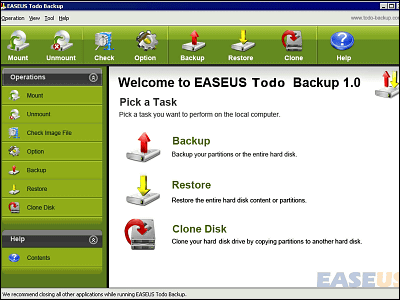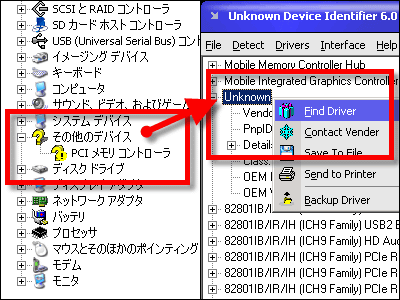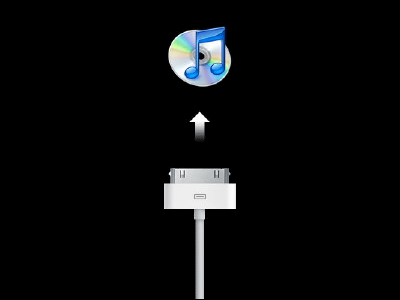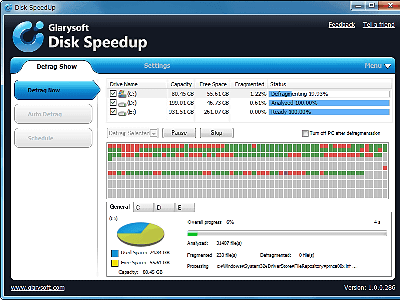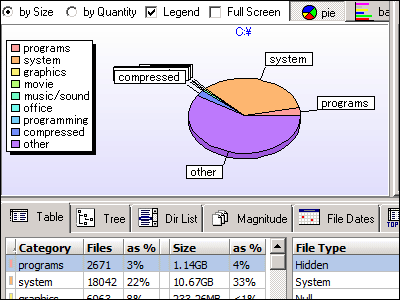最新版に更新すべきドライバがどれなのかスキャンし、ドライバのバックアップと復元も可能な「Uniblue Driver Scanner」
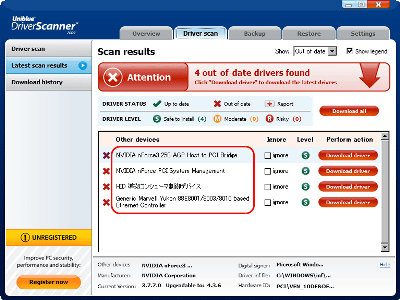
Windowsの「デバイスマネージャ」を見ると山のようにいろいろなものが表示されており、そのすべてについてドライバがバックグラウンドで動いているわけですが、これらすべての更新をチェックするのは至難の業。よほどマニアックな人でない限り、自分のパソコンの全ドライバを常に最新に保つのは無理難題です。
しかしこの「Uniblue Driver Scanner」を使えば、自分のパソコンにインストールされているドライバを全スキャンし、更新可能なドライバを教えてくれます。また、その更新可能なドライバが安定しているバージョンかどうかも教えてくれるため、上級者にも最適。Windows XPとVistaに対応しており、もちろん最新のドライバを入れて不安定になったときのために、現在のドライバをすべてバックアップし、あとで個別に元に戻す機能も搭載していますし、復元ポイントも管理してくれます。
ダウンロードとインストール、実際の使い方は以下から。
Uniblue Driver Scanner > Innovative Driver Update Tool Download
http://www.liutilities.com/products/driverscanner/
上記ページから「driverscanner.exe」をダウンロードしたらクリックして実行します

「Next」をクリック
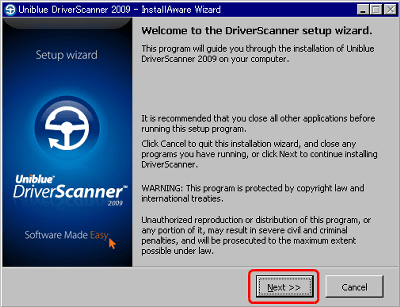
チェックを入れて「Next」をクリック
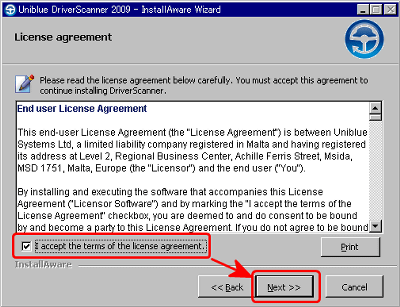
「Next」をクリック
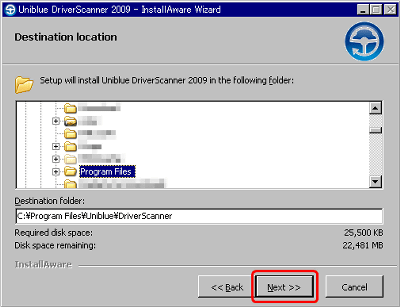
「Next」をクリック
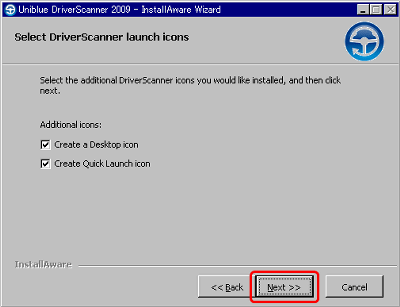
インストール中
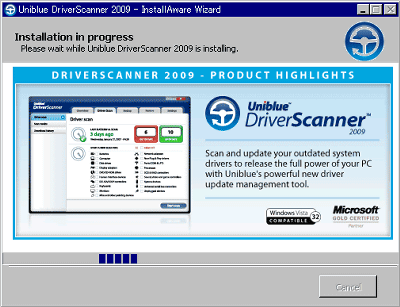
インストール完了、「Finish」をクリックすると自動的に起動します
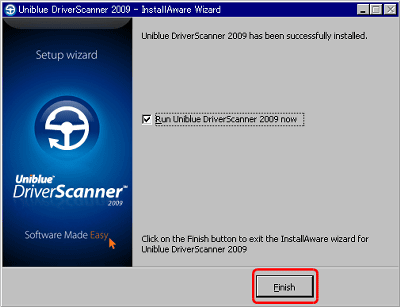
起動中
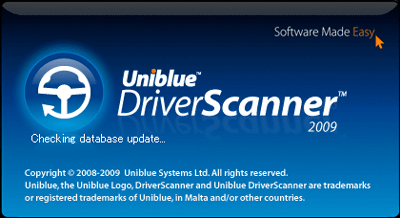
起動すると自動的にパソコン内のスキャンが始まり、ドライバを調査し始めてデータベースと照合し始めます
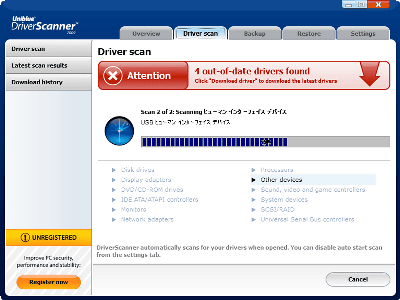
3分ほどするとスキャンが終わり、このようにして更新可能なドライバ名が表示されます。レベルが「S」なので安全にインストールできる安定版のようです。
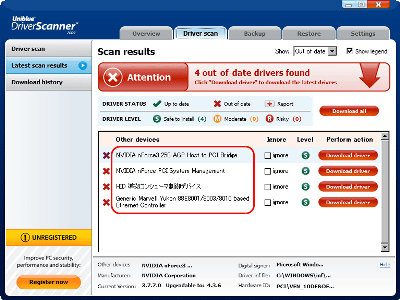
お金を払ってフルバージョンにしているとここから直接ドライバのダウンロードと更新ができるのですが、フリー版だとここまで、「Close」をクリックして閉じておきましょう。なお、特に試用期限などはない模様。なので、あとはGoogleなどで先ほど表示されたドライバ名を検索し、手動でダウンロードして更新すればOK。
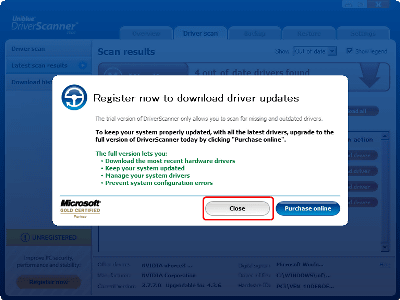
また、現在のドライバ構成をフルバックアップすることも可能で、「Backup」タブをクリックし、チェックを入れたら右下のボタンをクリック
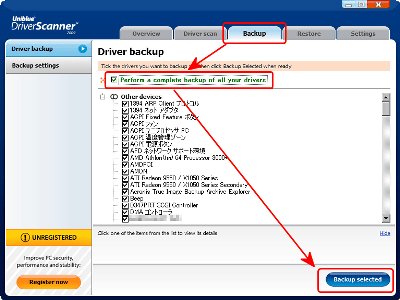
バックアップ中
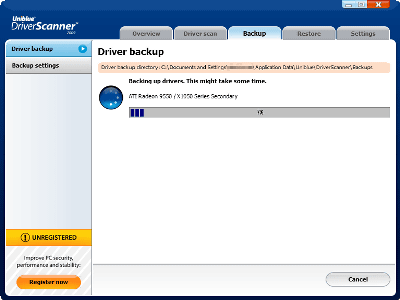
バックアップ完了
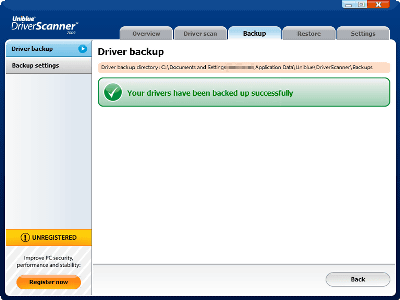
ドライバを更新後、元に戻すときは「Restore」をクリックし、戻したい日付のバージョンのZIPファイル名を選択後、「Next」をクリック
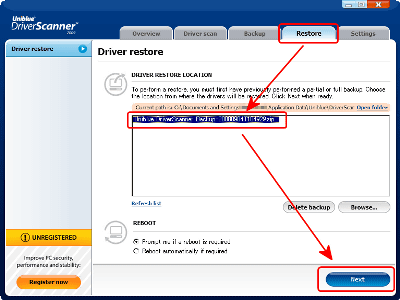
元に戻すドライバをスキャン中
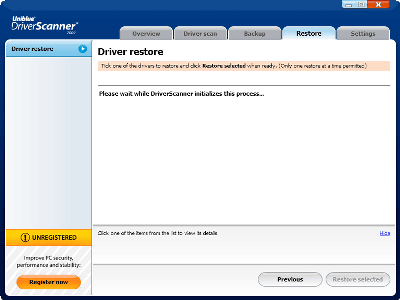
元に戻したいドライバ名を選んでチェックを入れ、右下のボタンをクリック
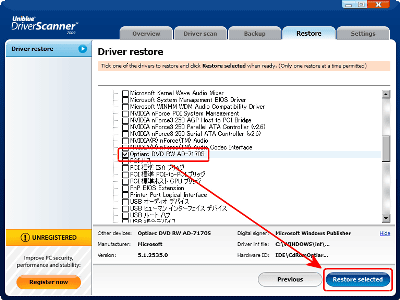
「Restore driver」をクリックすれば再起動後、元に戻ります
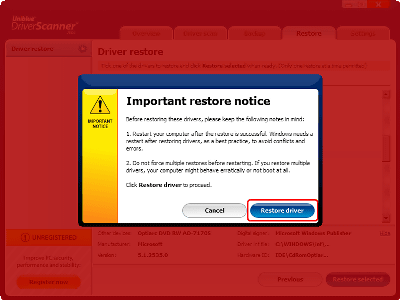
ちなみに、「Restore」タブの画面で右上にある「Open folder」をクリックするとこのようにしてバックアップしたドライバを圧縮したZIPファイルを見ることが可能。解凍するとデバイスマネージャに表示されている名前ごとにちゃんとフォルダ分けされているので、ここから自力で元に戻すことも可能です。

・関連記事
アップグレード可能なドライバを一覧表示するフリーソフト「RadarSync 2007」 - GIGAZINE
印刷結果を画像ファイル化する仮想プリンタ「Virtual Image Printer driver」 - GIGAZINE
PDFファイルを作成可能なフリーソフト「BullZip PDF Printer」 - GIGAZINE
オープンソースで超高速に動作するフリーのデフラグソフト「UltraDefrag」 - GIGAZINE
使用不能になったハードディスクを復活させる「HDD Regenerator」 - GIGAZINE
・関連コンテンツ